Qualche giorno fa vi abbiamo parlato del rilascio della versione Lite di Sn0wBreeze, il tool che permette di creare un custom firmware su Windows esattamente come avviene in ambiente Mac con PwnageTool. E’ appena stata rilasciata la versione definitiva del programma e di seguito trovate tutte le istruzioni per eseguire il jailbreak del vostro dispositivo con questa nuova versione del tool.
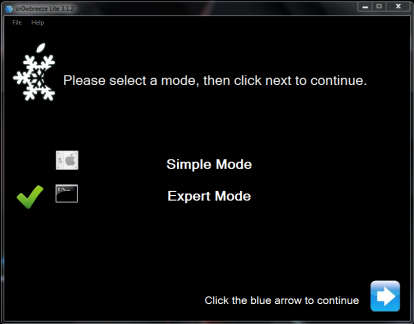
Nella sostanza, rispetto a Blackra1n, cambia poco, se non un maggiore controllo di ciò che si va ad installare. Inoltre, rispetto a Blackra1n, la procedur è più lunga ma consente poi di avere un custom firmware già pronto che può essere ripristinato sul proprio iPhone in ogni occasione.
Il programma funziona solo su sistema operativo Windows XP, Vista e 7, richiede il .NET Framework 3.5 (download) e almeno 256Mb di RAM. Consente di sbloccare tutti gli iPhone, tranne i 3GS con iBoot aggiornato (praticamente tutti quelli usciti da un mese a questa parte).
Prima di effettuare il jailbreak consigliamo di leggere questo articolo
A differenza della “Simple Mode”, la “Expert Mode” permette di personalizzare il custom firmware che ci apprestiamo a creare con alcune opzioni aggiuntive. A seguire trovate la guida per eseguire il jailbreak e lo sblocco dei vostri dispositivi.
Guida
- Per prima cosa, scaricate la versione definitiva di Sn0wBreeze cliccando qui;
- Salvate e scompattate l’archivio sul vostro Desktop;
- Se non ne siete già in possesso, scaricate il firmware 3.1.2 relativo al vostro iPhone e selezionatelo dopo aver cliccato su Browse;
- Lanciate Sn0wBreeze;
- Adesso selezioniamo “Expert Mode” e clicchiamo sulla freccia azzurra in basso a destra per proseguire;
- Spuntiamo la voce “General“, in modo da seguire tutti gli step per la creazione del nostro custom firmware, e procediamo;
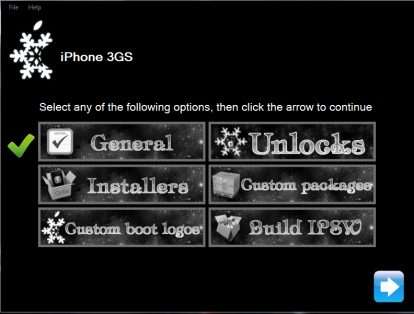
- Adesso, se possedete un iPhone EDGE, lasciate attiva la voce “Activate The iPhone” mentre, se possedete un iPhone 3G o 3GS, dovrete disattivare la stessa opzione. Le altre opzioni riguardano, invece, l’installazione di un’applicazione in grado di tenerci costantemente aggiornati sulle ultime novità del team di iH8sn0w e la selezione della dimensione della partizione root;
- La prossima sezione è dedicata ai possessori di un iPhone straniero: se state sbloccando un iPhone 3G o 3GS, selezionate il tool di GeoHot, BlackSn0w. Se invece avete un iPhone EDGE dovrete selezionare il tool del Dev Team, ovvero il Bootneuter;
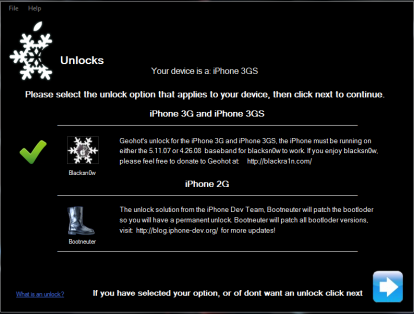
- Adesso dovremo scegliere se installare Cydia e/o RockYouriPhone (l’installazione di Rock è, onestamente, sconsigliata);
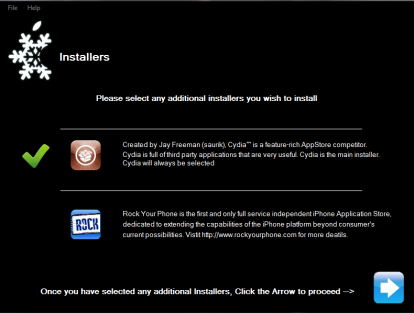
- Arriviamo ora alla prima peculiarità di Sn0wBreeze: nella schermata dei pacchetti di installazione, è presente l’opzione per caricare ed installare automaticamente i pacchetti .deb dal Computer all’interno dell’iPhone. Inoltre, dalla stessa pagina, sarà possibile modificare ed inserire le nuove repository per Cydia. Clicchiamo sulla freccia e procediamo;
- Adesso potremo personalizzare il Boot Logo e il Recovery Mode Logo: potremo farlo scegliendo un’immagine personale oppure selezionando il logo standard id Sn0wBreeze. Inoltre, potremo attivare la modalità Verbose (ulteriori info qui
- Ora mettete l’iPhone in modalità DFU e seguite questi passaggi: spegnete il telefono, premete i tasti Home e Accensione per 10 secondi, lasciate SOLO il tasto Accensione, continuando a premere il tasto Home per altri 10 secondi. Entrerete in modalità DFU. (in caso abbiate problemi vi consigliamo di leggere questo articolo);
- Ora apriamo iTunes, comparirà una finestra che avvisa che il nostro iPhone è in modalità di recupero, clicchiamo su OK e in seguito tenendo premuto il tasto SHIFT sulla tastiera del Pc, clicchiamo sull’icona RIPRISTINO. Scegliamo il firmware che Sn0wBreeze ci ha appena creato e che abbiamo salvato sul desktop.
Alla fine del ripristino avrete il vostro iPhone jailbroken e perfettamente funzionante!
Guide